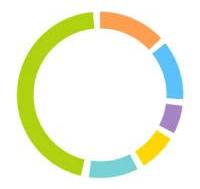ESTAT: ACTIU
VERSIÓ: 4.3
1. QUÈ ÉS IMASTER GOLF? 2. COM FUNCIONA LA INTEGRACIÓ ENTRE IMASTER GOLF <-> REVO? 3. CONFIGURACIÓ A REVO 4. COM FER UN CÀRREC A UN SOCI 5. COM CANCEL·LAR UN CÀRREC A UN SOCI
1. QUÈ ÉS IMASTER GOLF?
IMASTER GOLF és una solució Cloud molt completa perquè puguis gestionar el teu camp de golf i els teus socis.
Pots consultar més informació sobre iMaster Golf des d'aquí.
2. COM FUNCIONA LA INTEGRACIÓ ENTRE IMASTER GOLF <-> REVO?
La integració entre IMASTER GOLF <-> REVO et permet fer servir els dos sistemes junts. Així, pots fer el següent des de REVO:
- Carregar i retornar imports directament al compte del soci.
3. CONFIGURACIÓ A REVO
CONFIGURACIÓ DE LA INTEGRACIÓ
1. Entra al back-office de Revo XEF.
2. Ves a Integracions / INTEGRACIONS.
3. Prem + Nou, cerca MasterGolf i selecciona + Afegir.
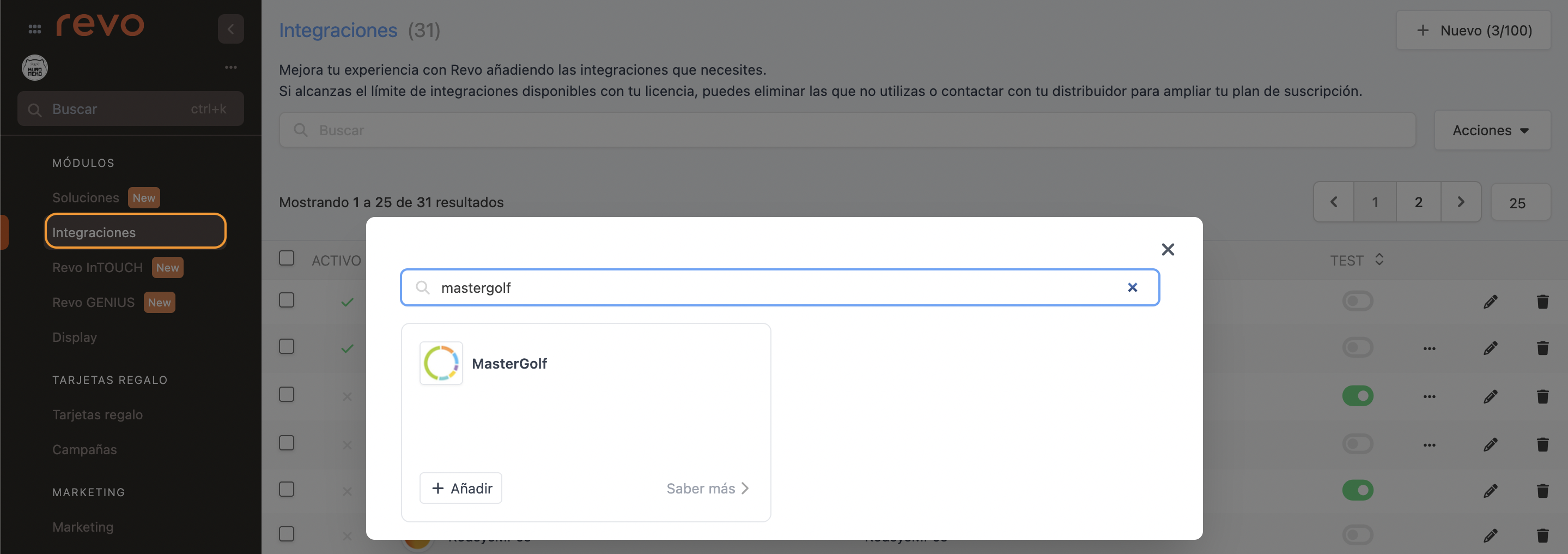
4. Omple aquests camps:
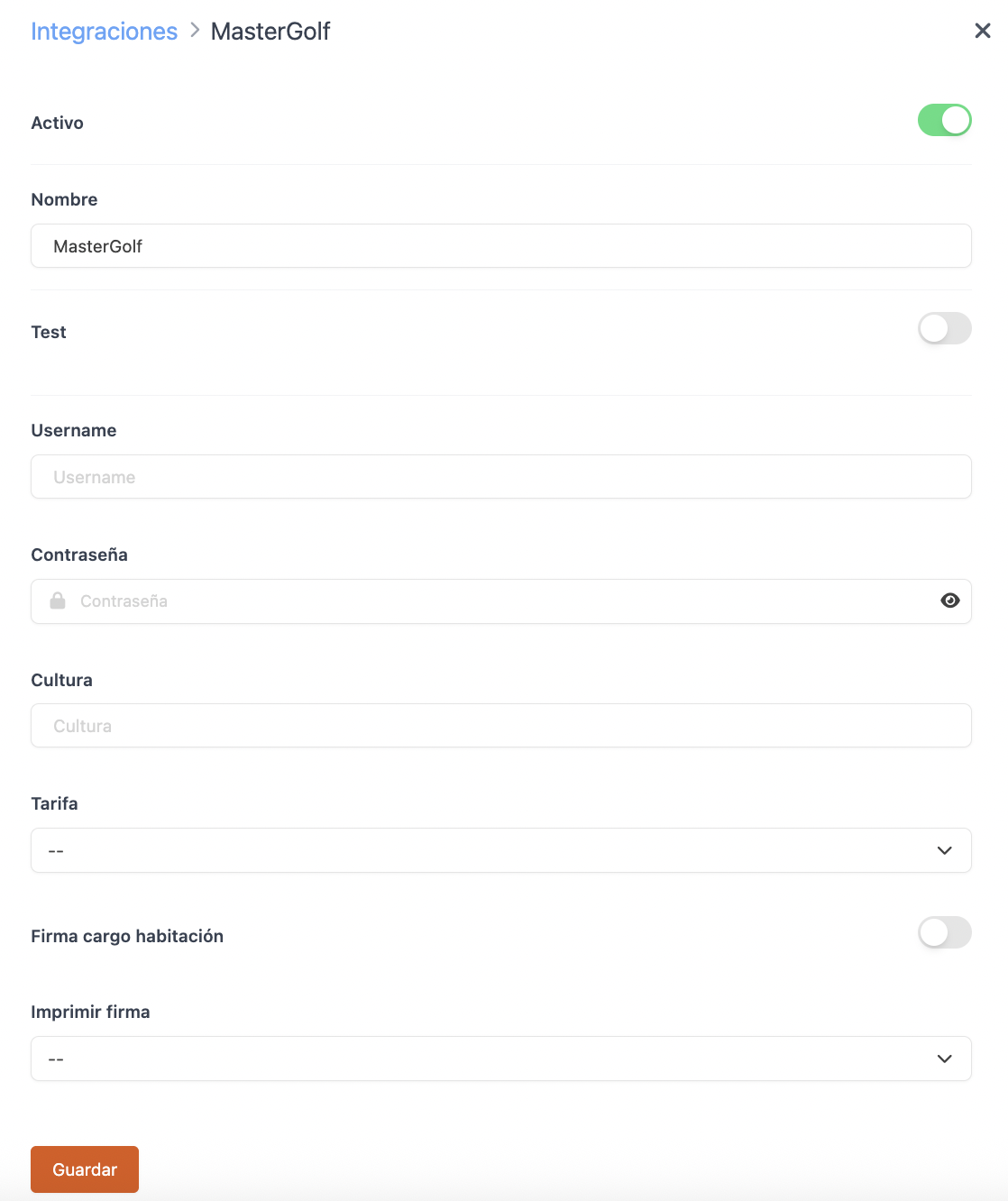
-
Actiu:
-
Nom: Dona un nom a la integració.
-
Test: Desactivat.
-
Username: El proporciona iMaster Golf.
-
Contrasenya: El proporciona iMaster Golf.
-
Cultura: L'idioma de la integració. Si vols fer-la servir en castellà, escriu es-ES.
-
Tarifa: Selecciona la tarifa a aplicar.
-
Signatura càrrec habitació: Activa-ho per demanar la signatura del client.
-
Imprimir signatura: Tria si vols imprimir la signatura.
6. Prem Guardar.
CONFIGURACIÓ DE LA FORMA DE PAGAMENT
1. Ves a Configuració / FORMES DE PAGAMENT.
2. Es crearà automàticament. Pots editar-la prement .
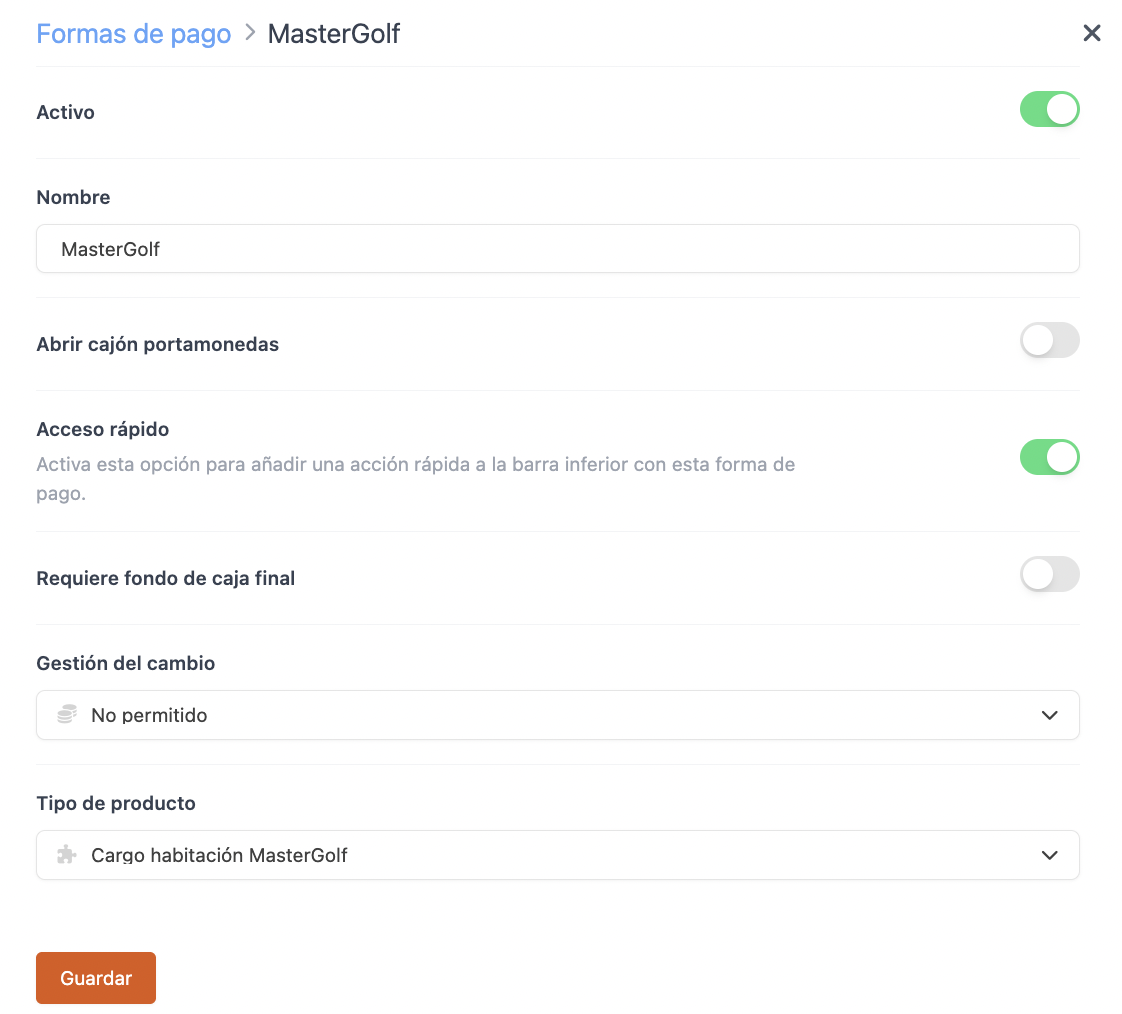
-
Actiu:
-
Nom: MasterGolf.
-
Obrir calaix portamonedes:
-
Accés ràpid: Activa-ho si vols tenir-lo a mà.
Requereix Revo XEF Advance.
-
Requereix fons de caixa final: Activa-ho si ho necessites.
-
Gestió del canvi: No permesa.
-
Tipus: Càrrec habitació MasterGolf.
4. Prem Guardar.
Ja ho tens! La integració està configurada.
4. COM FER UN CÀRREC A UN SOCI
1. Obre una comanda, afegeix productes i prem pagar.
2. Si tens accés ràpid, prem . Si no, prem altres formes de pagament i tria MasterGolf.
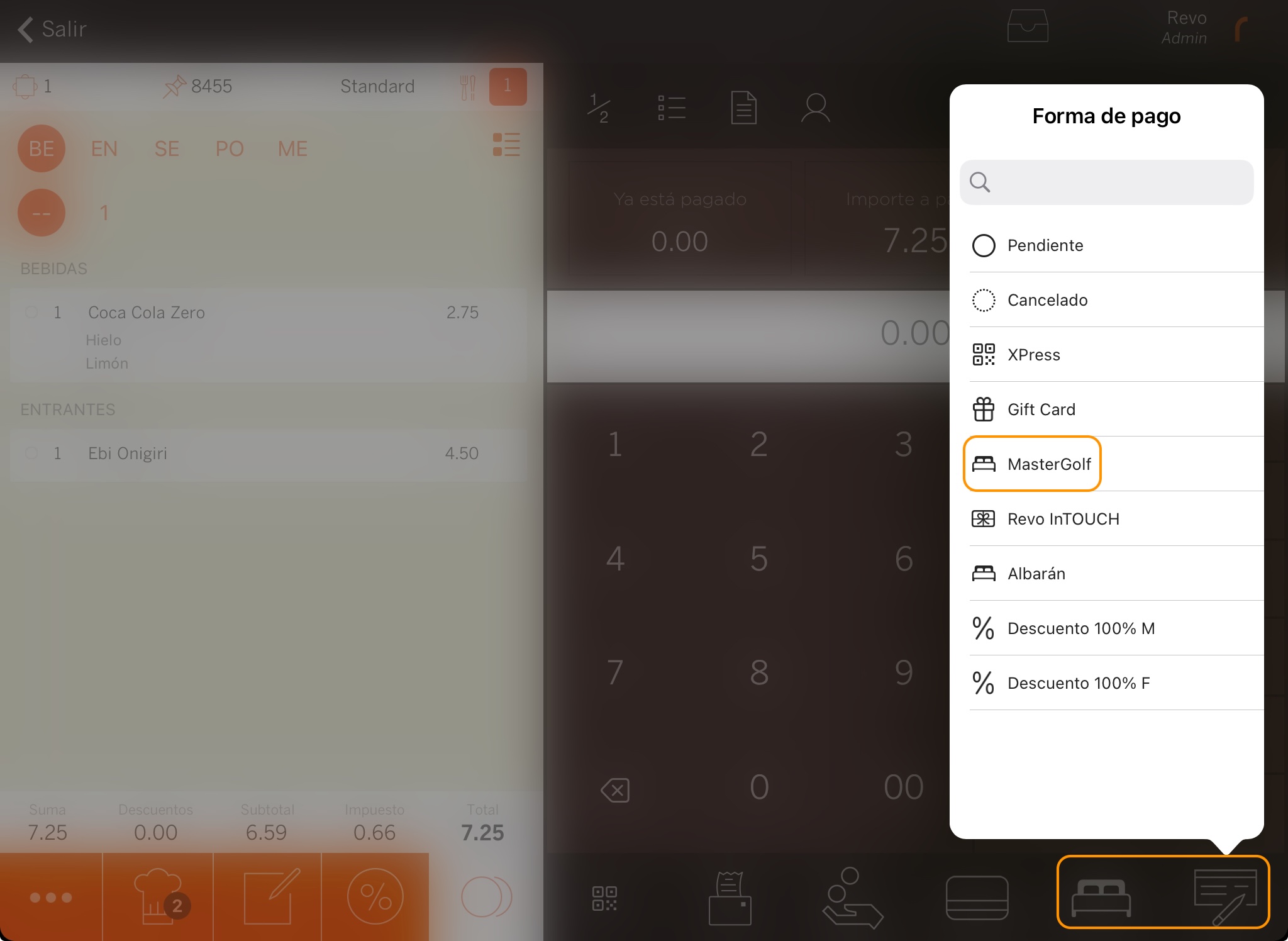
3. Escriu el nom o el número de soci.
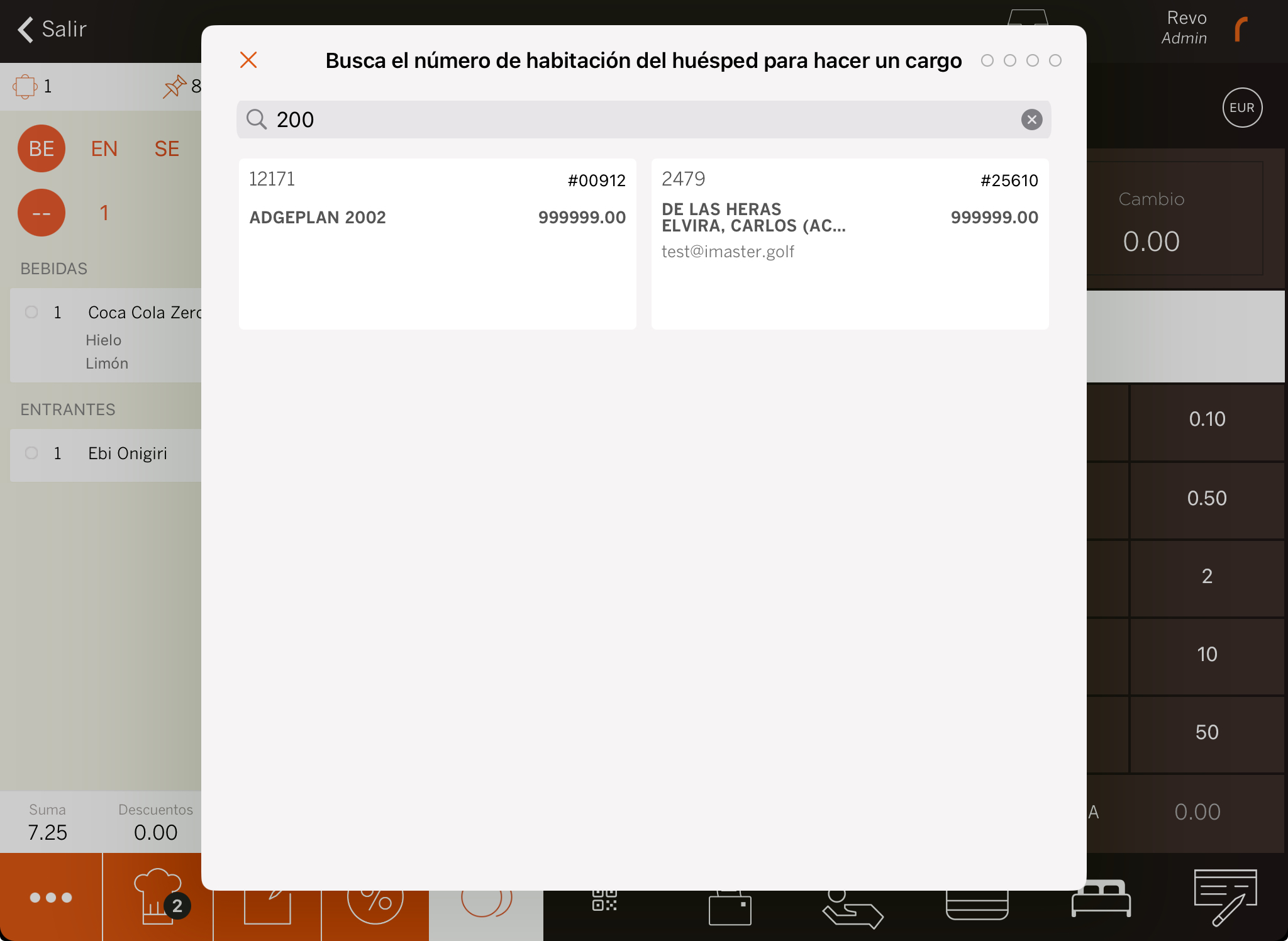
5. Si has activat Signatura càrrec habitació: demana al client que signi i prem .
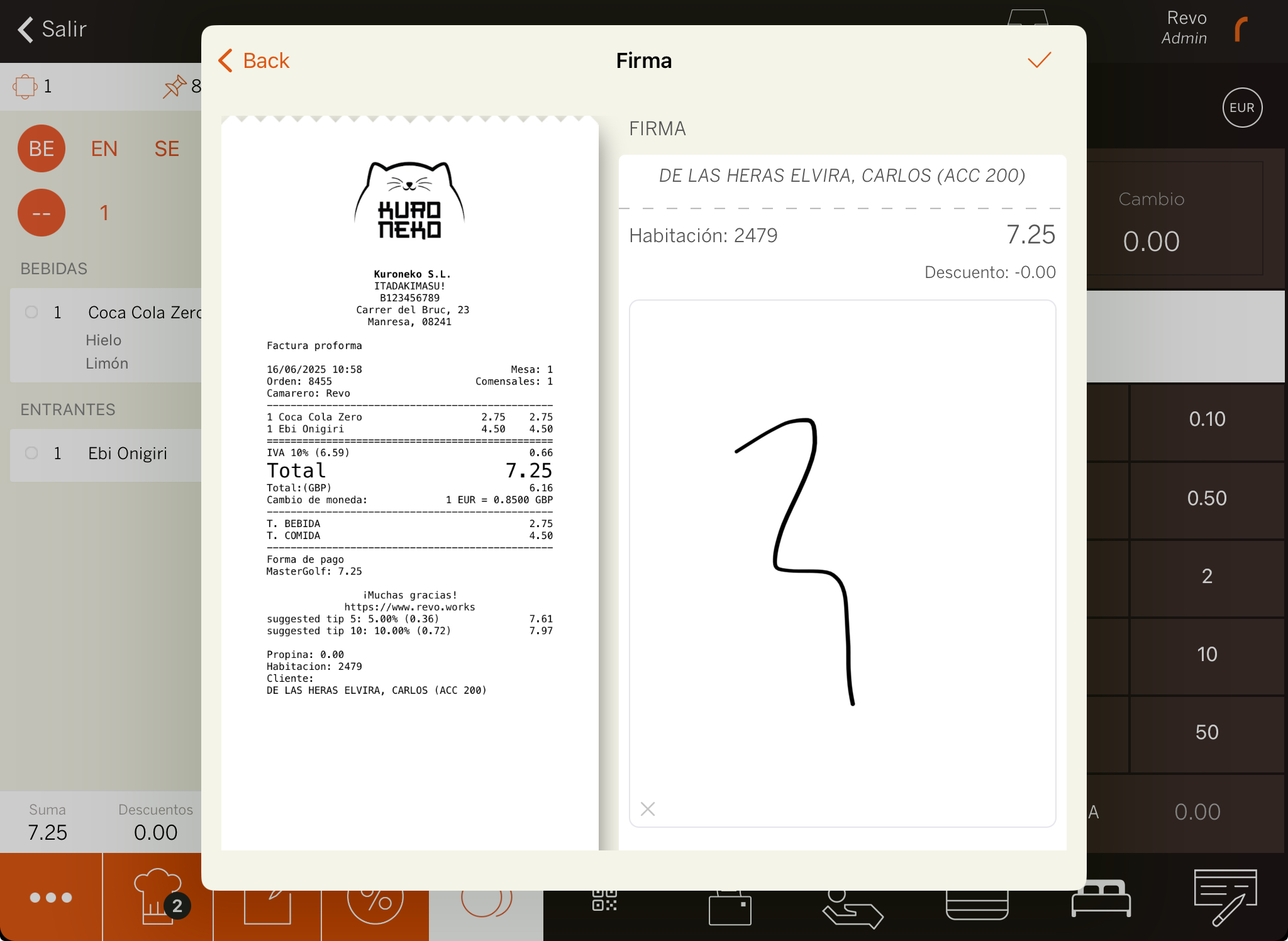
6. El sistema imprimirà el comprovant o et preguntarà si vols fer-ho.
5. COM CANCEL·LAR UN CÀRREC A UN SOCI
1. Al menú de REVO r, ves a Històric.
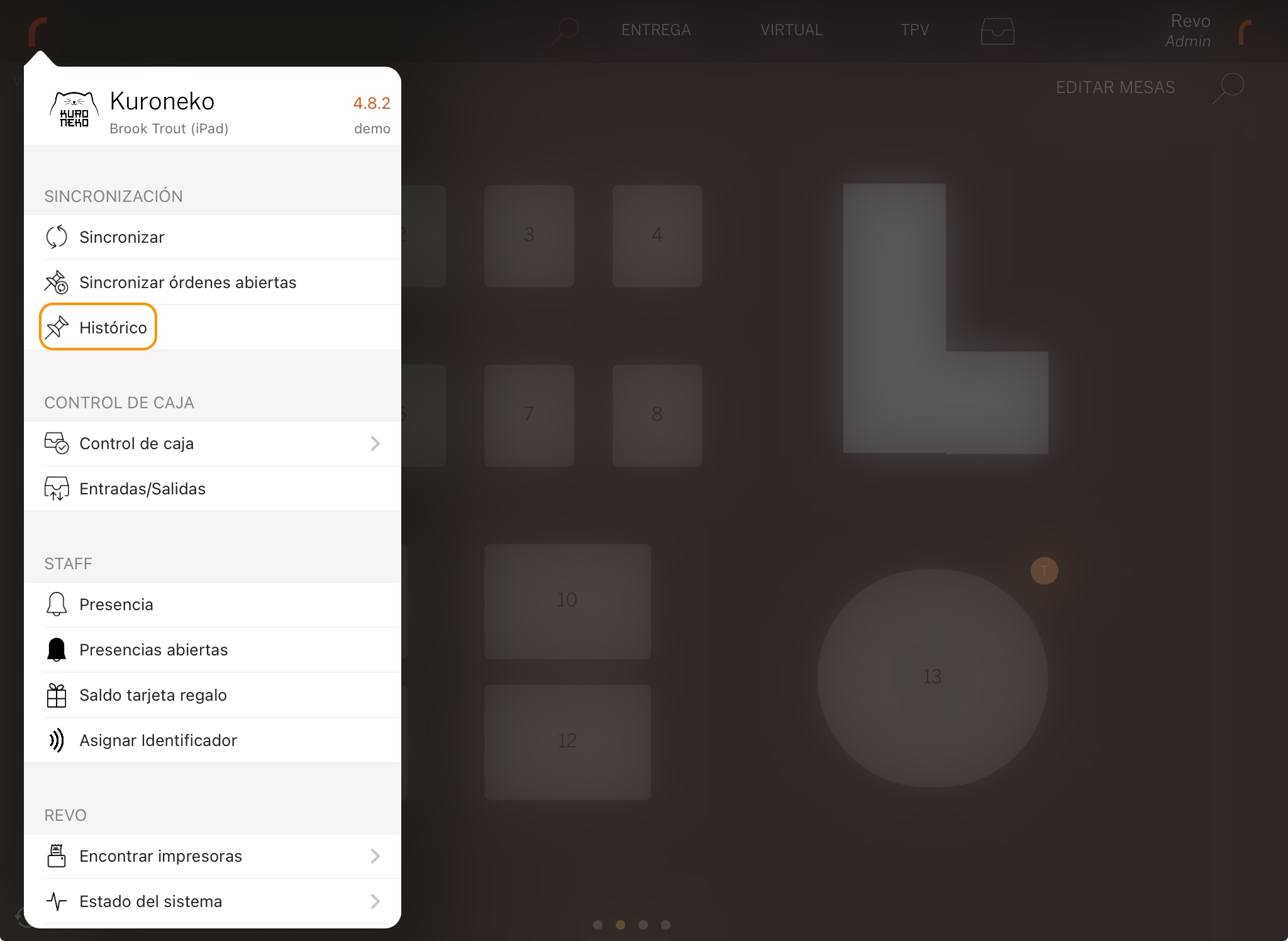
2. Cerca l’ordre, prem per veure Accions ràpides i selecciona Fer una devolució.
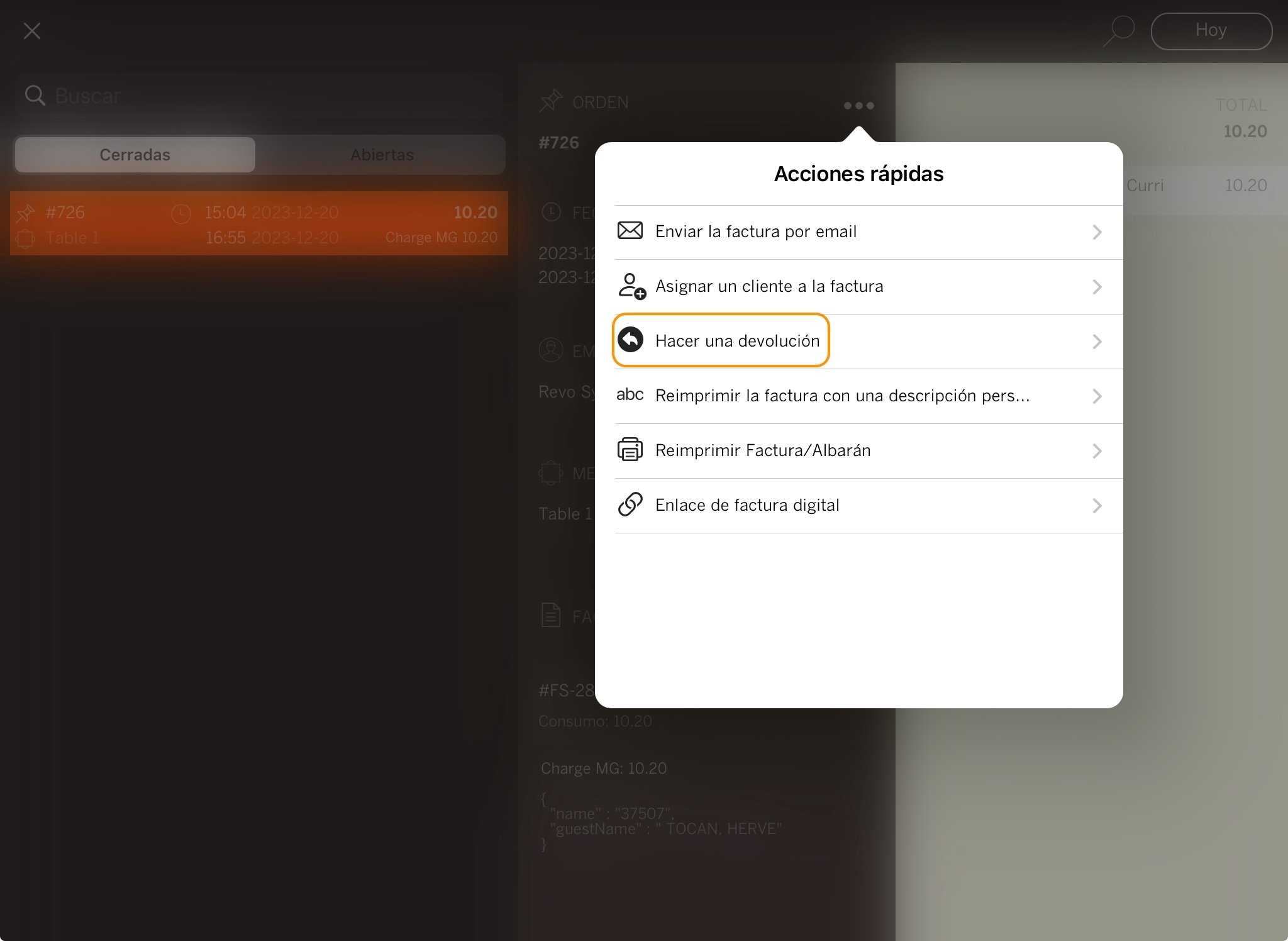
3. Confirma prement OK.
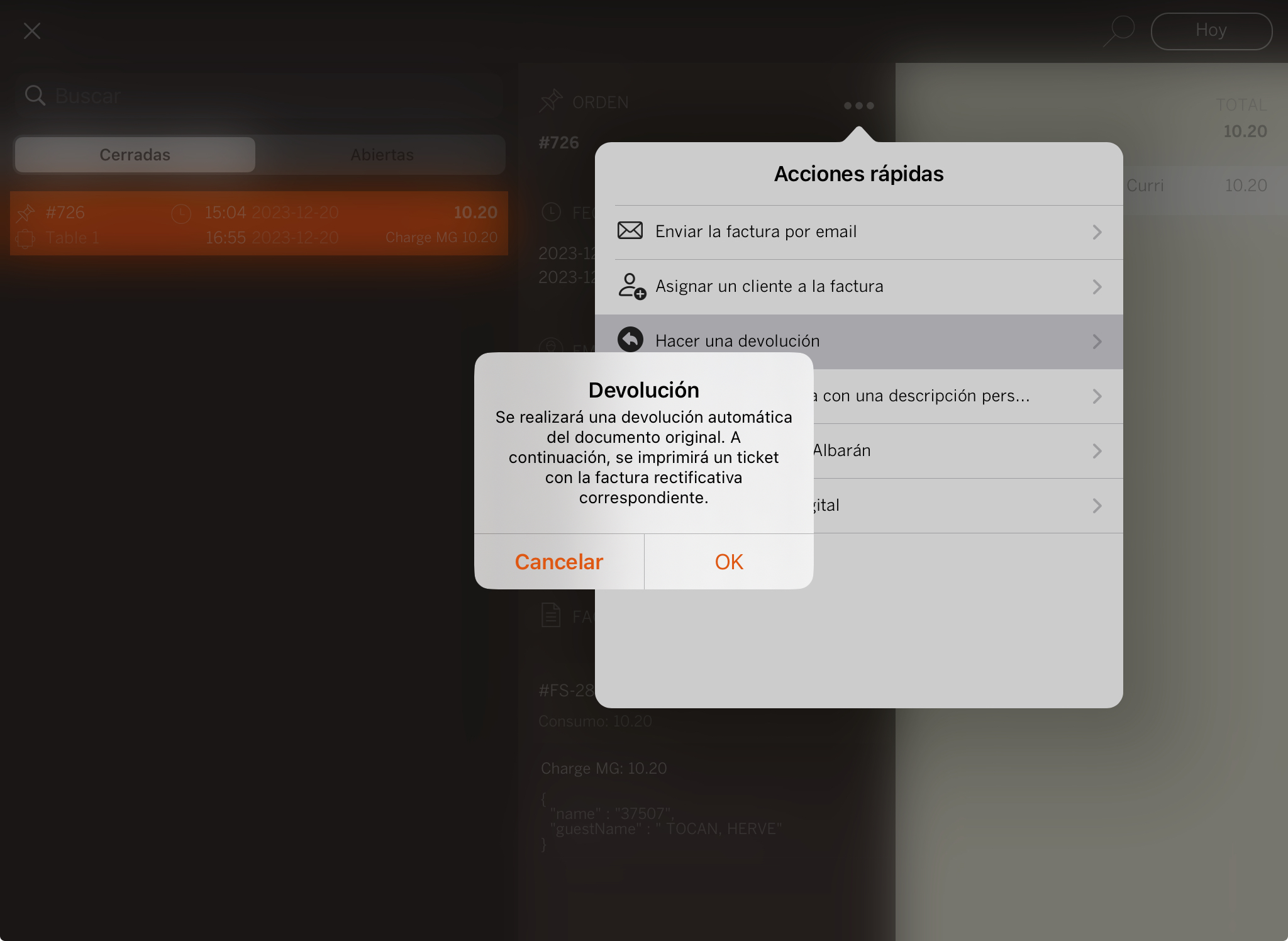
4. Escriu el nom o el número de soci.
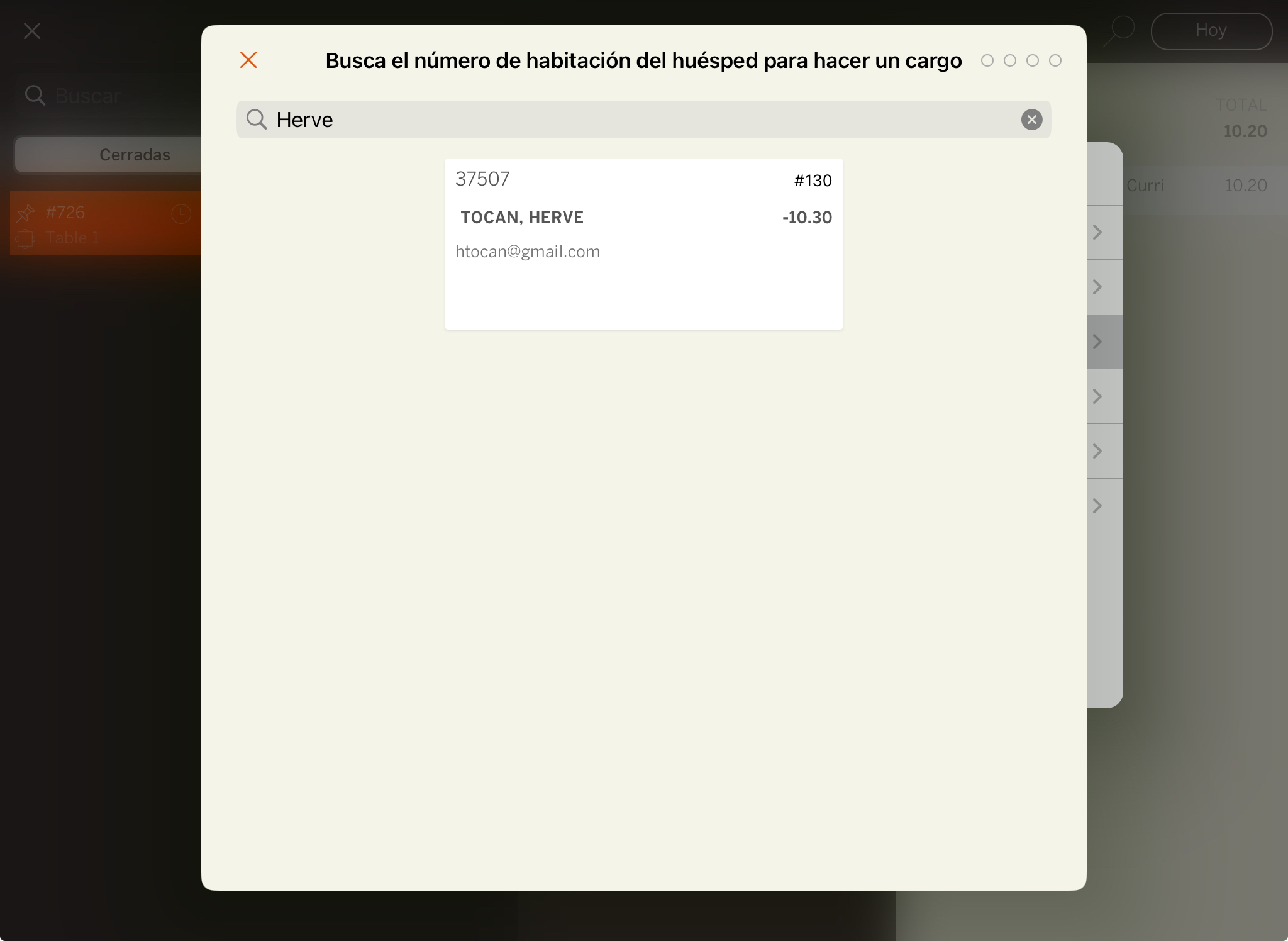
5. Si has activat Signatura càrrec habitació: demana al client que signi i prem .
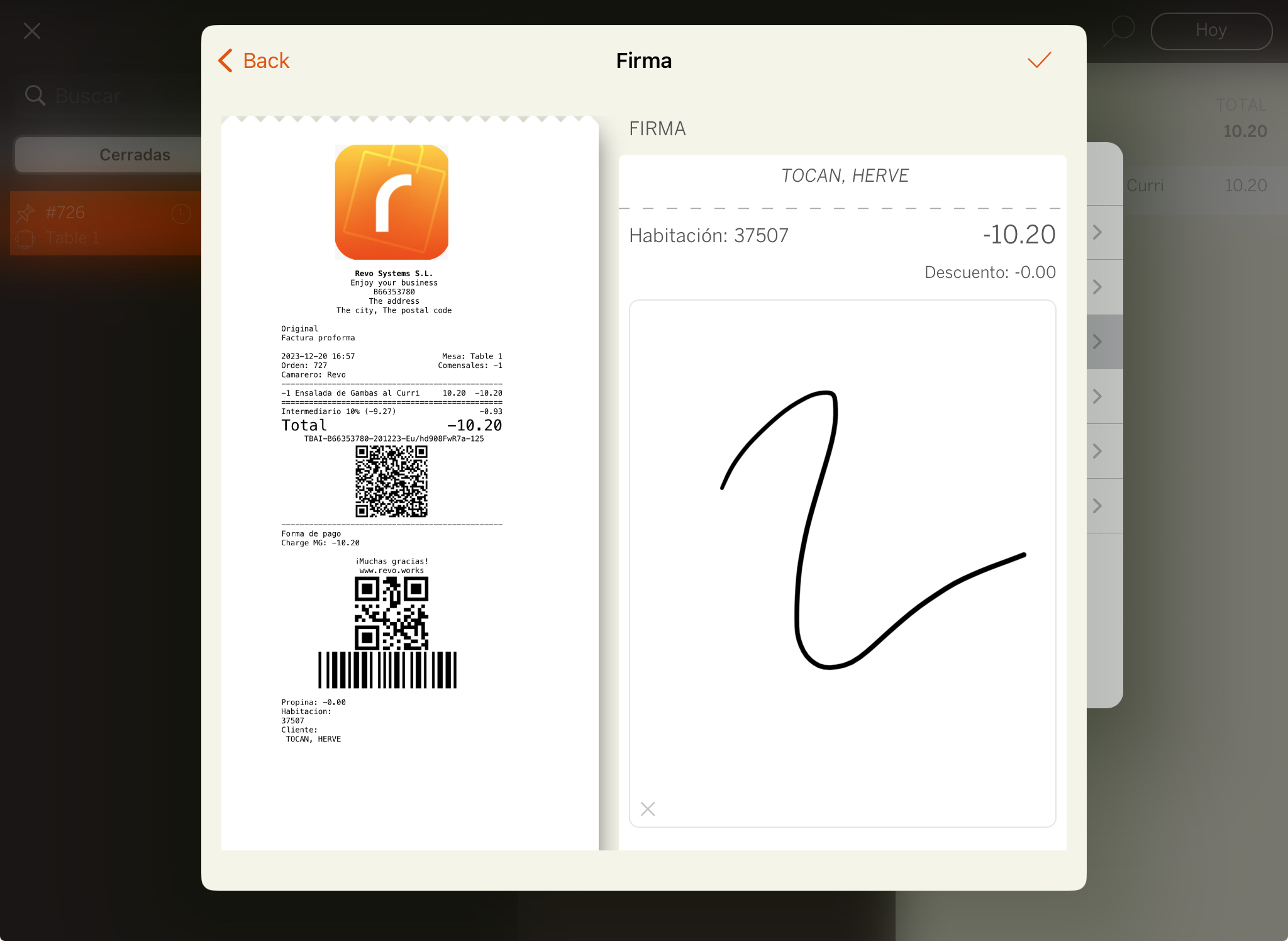
6. S'imprimirà el comprovant o el sistema et preguntarà si vols fer-ho.